구글시트 SORT 함수: 데이터 자동 정렬하기
데이터 분석 및 처리 과정에서 정보를 효과적으로 보려면 종종 정렬이 필요합니다. 구글시트의 SORT 함수를 활용하면 지정된 기준에 따라 데이터를 자동으로 정렬할 수 있습니다. 이 글에서는 SORT 함수의 사용법과 활용 예제에 대해 알아보겠습니다.
SORT 함수의 개요
SORT 함수는 지정된 범위의 데이터를 한 개 이상의 기준에 따라 오름차순 또는 내림차순으로 정렬합니다.
=SORT(범위, 열_정렬1, 오름차순1, [열_정렬2, 오름차순2, ...])
함수 설명
- 범위: 정렬하려는 데이터 범위입니다.
- 정렬 기준 열: 데이터가 정렬될 기준이 되는 열의 번호입니다.
- 오름차순 여부: TRUE를 지정하면 오름차순으로, FALSE를 지정하면 내림차순으로 정렬합니다.
SORT 함수 사용 예제
예제 1
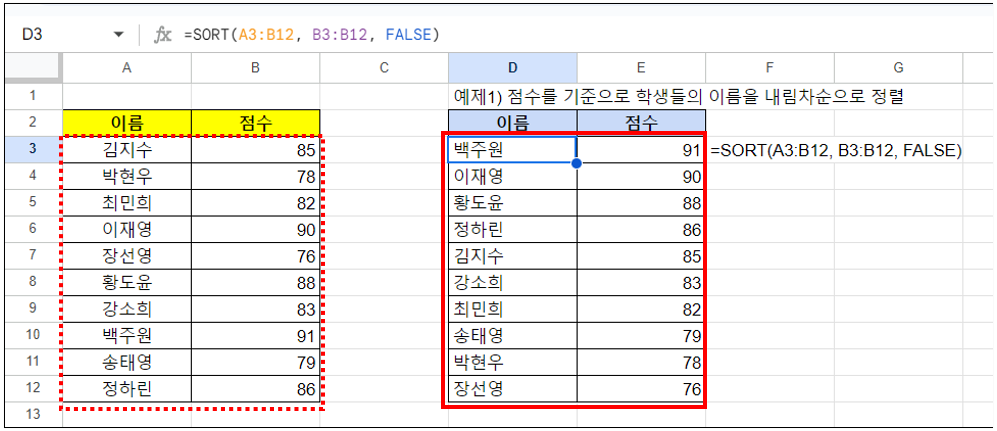
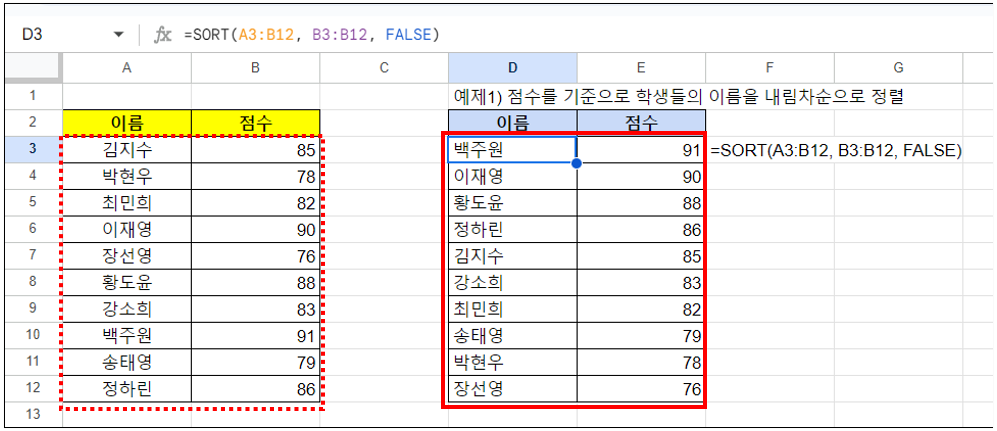
예를 들어, A3:A12 범위에 있는 학생들의 이름과 B3:B12 범위에 해당 학생들의 점수가 있다고 가정합시다. 이 점수를 기준으로 학생들의 이름을 내림차순으로 정렬하려면 다음과 같은 수식을 사용합니다.
=SORT(A3:B12, B3:B12, FALSE)
이와 반대로 점수를 오름차순으로 정렬하려면 다음과 같이 수식을 변경합니다.
=SORT(A3:B12, B3:B12, TRUE)
예제 2
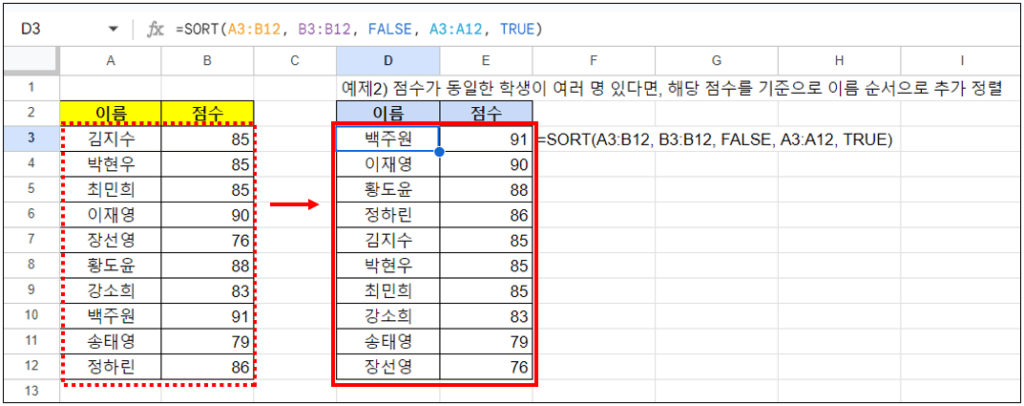
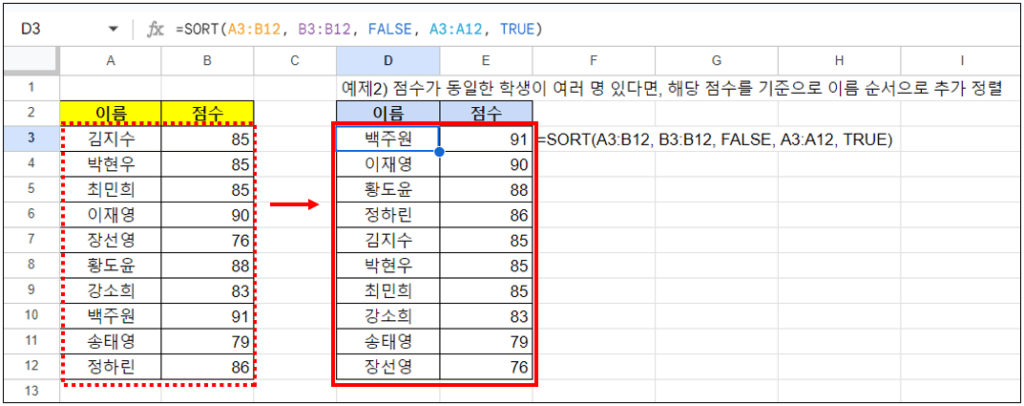
만약 점수가 동일한 학생이 여러 명 있다면, 해당 점수를 기준으로 이름 순서대로 추가 정렬하려면 어떻게 해야 할까요? 이럴 경우, SORT 함수를 활용하여 두 번째, 세 번째 인자를 계속 추가해 나갈 수 있습니다. 점수를 기준으로 내림차순 정렬하되, 점수가 동일한 경우 이름 순으로 정렬하는 예제를 살펴봅시다.
=SORT(A3:B12, B3:B12, FALSE, A3:A12, TRUE)
참고: SORT 함수는 원래의 데이터를 변경하지 않고 정렬된 결과를 반환합니다. 원본 데이터를 보존하면서 다른 위치에 정렬된 결과를 표시할 수 있습니다.
관련 이전 게시글
- 구글시트 FILTER 함수: 조건에 맞는 데이터만 추출하기
- 구글시트 IFERROR, IFNA 함수: 오류 메세지 표시하지 않기
- 구글시트 VLOOKUP 함수: 테이블 목록에서 값 불러오기
- 구글시트 MATCH 함수: 특정 값의 위치를 빠르게 찾아보기
- 엑셀 SORT, SORTBY 함수 – 데이터 정렬하기
구글시트의 SORT 함수는 크고 복잡한 데이터셋에서도 원하는 기준에 따라 데이터를 빠르게 정렬하는데 유용합니다. 다음 글에서는 또 다른 유용한 함수에 대해 알아보겠습니다. 이 글이 도움이 되셨다면 공유 부탁드립니다!




